A Steam Disk írási hiba egyszerű javítása Windows 10 rendszeren
Steam Disk Write Disk Error hibát észlel Windows 10 rendszeren a játék frissítése vagy letöltése közben? Íme néhány gyorsjavítás, amellyel megszabadulhat a hibaüzenettől.
Követői többet jelentenek, mint a profilodon megjelenő díszes számok. De a digitális világban könnyű elfelejteni, hogy mindegyik élő, lélegző ember, jellemzőivel, szokásaival és érdeklődési körével.
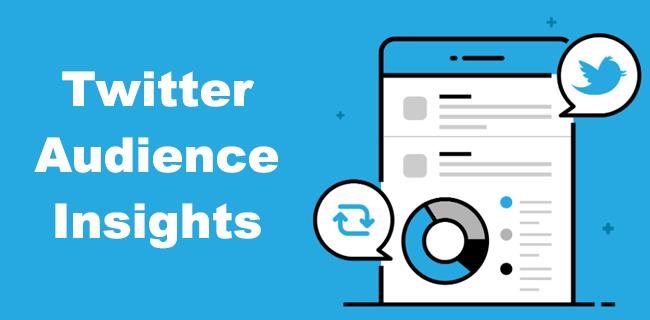
Bár a Twitter-követés számszerűsítése alapvető fontosságú, különösen üzleti környezetben, a követési szám növekedése vagy csökkenése nem mindig jelenti a teljes történetet.
Kíváncsi vagy arra, hogy ki követi fiókodat, honnan származnak, milyen nyelven beszélnek, és más fontos részleteket is érdekel velük kapcsolatban? Az alábbiakban bemutatjuk, hogyan szerezhet speciális Twitter-közönségbetekintést különféle eszközökkel.
A Twitter közönségbetekintést nyújt?
A Twitter egy praktikus elemző eszközzel rendelkezik, amellyel az alkotók és más szakemberek betekintést nyerhetnek a fiókjaik mögött meghúzódó számokba. Noha ez az eszköz érdekes közönséginformációkat is tartalmazott, ez a funkció már nem érhető el a platformon.
A Twitter Analytics oldal a számon kívül nem árul el sokat követőidről, és arról, hogy az új követőid közül ki a legbefolyásosabb felhasználó.
Mindazonáltal fontos megjegyezni, hogy egy új elemző eszköz fejlesztés alatt áll a Twitter Media Stúdiójában, amely a kiválasztott felhasználók számára elérhető. Ennek ellenére ez az eszköz betekintést nyújt egy személy követésébe, bár ez korlátozott.
Hogyan szerezhet be speciális közönségbetekintést
Ha több információra van szüksége, mint amit a Twitter kínál, keresnie kell egy harmadik féltől származó eszközt erre a célra. Számos megoldást használhatsz a követőid megismerésére. Íme néhány a legjobbak közül.
Circleboom
A Circleboom egy átfogó megoldás az összes Twitter-kezelési igényre. Az eszköz mindent kínál a tweetektől és a kedvelések törlésétől a közönségbetekintésig. Ha többet szeretne megtudni a Circleboomot használó követőiről, kövesse az alábbi lépéseket:
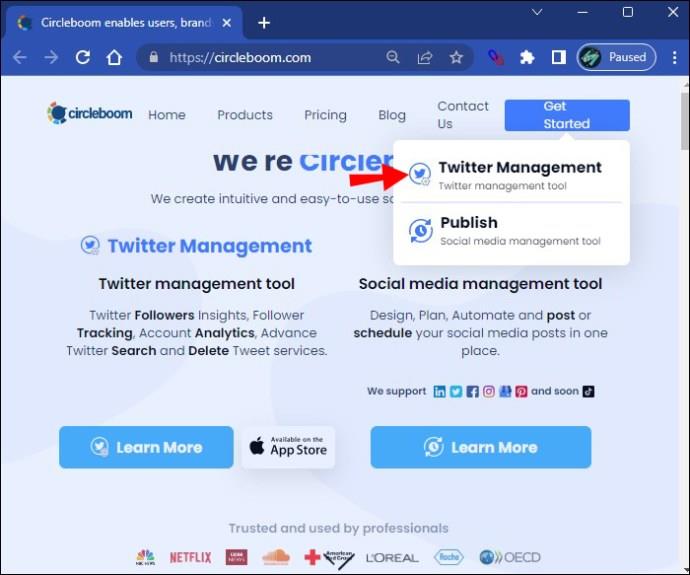
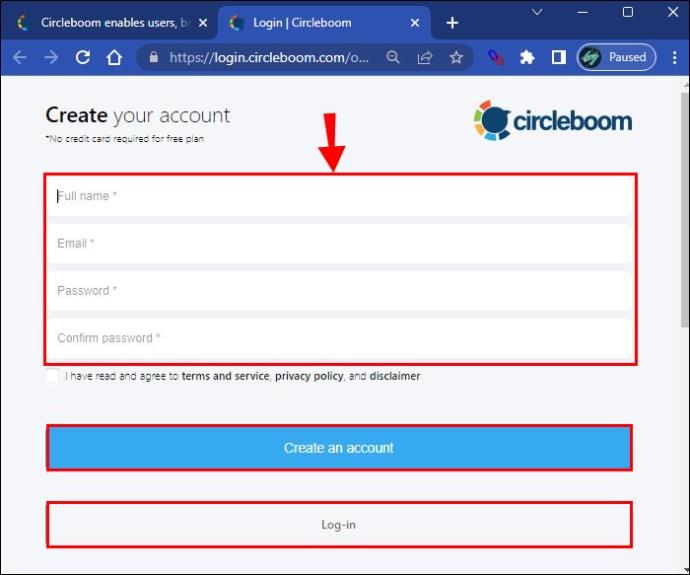
Ha bejelentkezik Circleboom-fiókjába, azonnal ellenőrizheti Twitter-barátaival és követőivel kapcsolatos különféle mutatókat. Keresse meg a különböző közönségbetekintési eszközöket a következő módon:
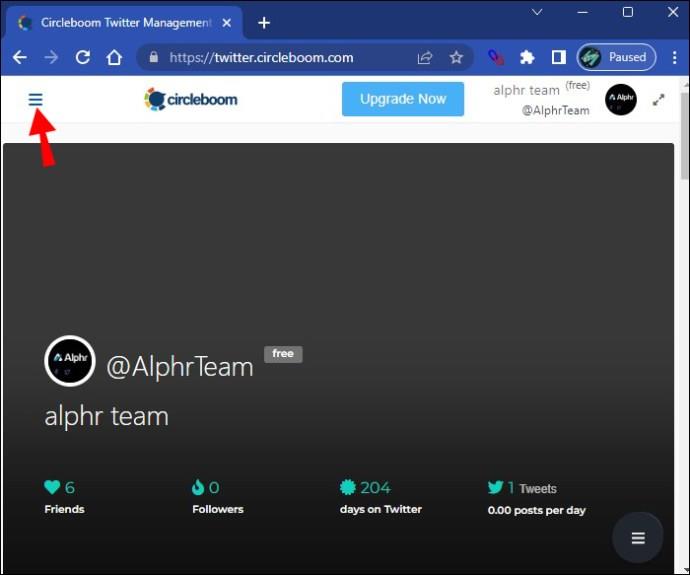
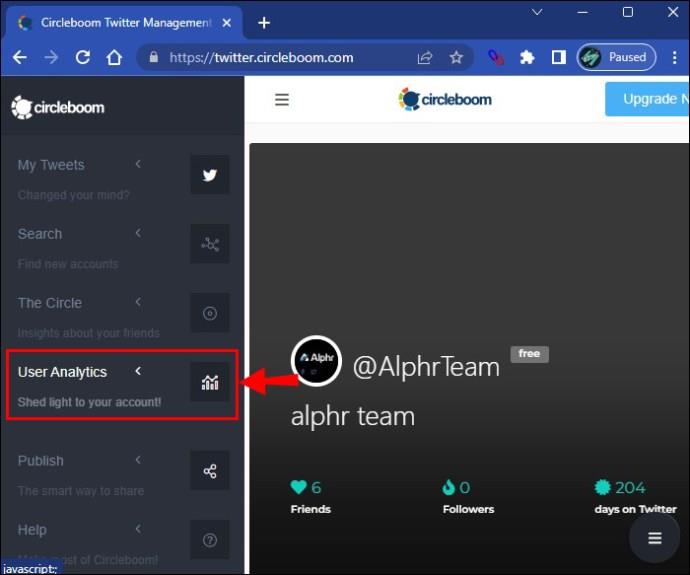
Itt számos lehetőség közül választhat. A legfontosabb közönségre vonatkozó információk a következők:
A Circleboom három előfizetési csomagot kínál felhasználóinak.
Az ingyenes csomag egyetlen Twitter-profillal működik, és van néhány korlátozása, de nagyszerű módja annak, hogy tesztelje, hogy ez a megoldás az Ön számára megfelelő-e. A Pro-terv egy Twitter-profilra vonatkozik, korlátozások nélkül. Ez feloldja a Circleboom összes Twitter-kezelési funkcióját, így továbbra is naprakész maradhat fiókjával. Végül a határozottabb igényekkel rendelkezők érdeklődhetnek a vállalati tervről, amely több mint 50 Twitter-profillal használható.
KövetőkAnalysis
A FollowersAnalysis egy kicsit más megoldás. Ezt az eszközt arra tervezték, hogy kinyerje adatait, és PDF- és CSV-fájlba exportálja azokat.
Az exportált fájl alapvető információkat tartalmaz, például a felhasználónevüket, a nevüket, a tweetjüket és a követők számát. Tartalmazza továbbá az egyes követők részleteit, beleértve a fiók létrehozásának dátumát, az utolsó tweet dátumát, az életrajzot, valamint az ellenőrzött vagy védett fiókkal rendelkező követőinek százalékos arányát.
Végül a jelentés kivonja az Ön „legnagyobb követőit”, a fiókját követő legnépszerűbb felhasználókat.
Így kezdheti el a FollowersAnalysis használatát:
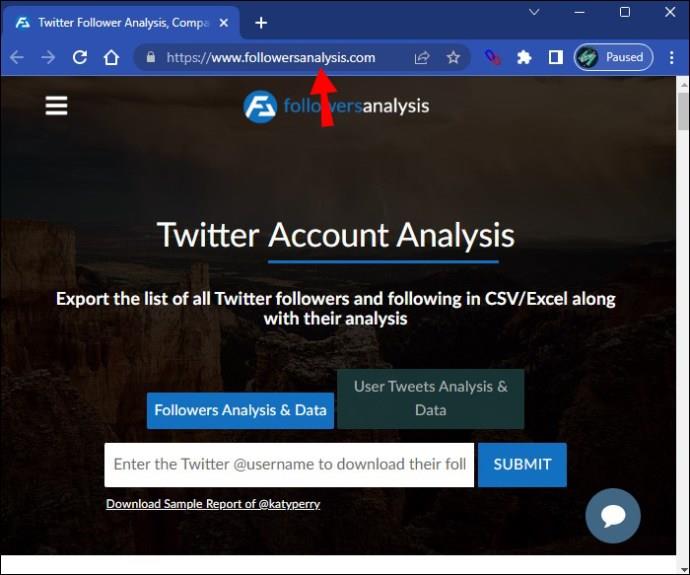
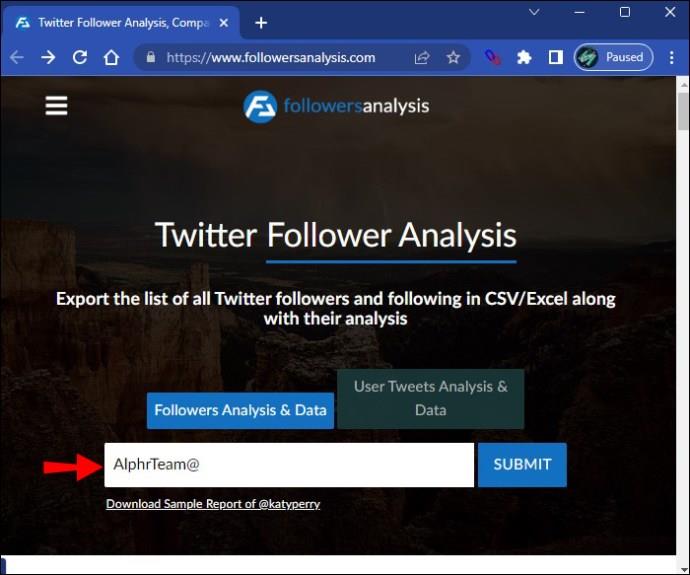
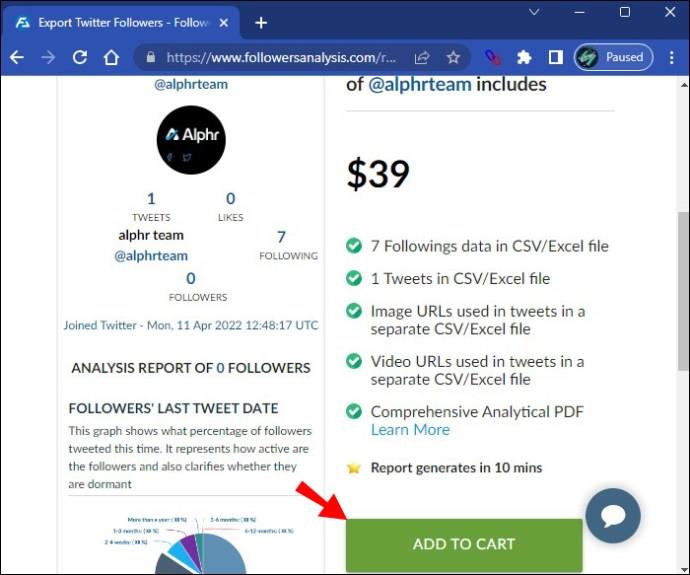
Az alkalmazás egy fiók létrehozására is felkéri. Miután bejelentkezett FollowersAnalysis fiókjába, letöltheti a jelentésfájlokat.
A fájl kérése után előfordulhat, hogy 5-10 percet kell várnia a letöltésre. A jelentést később is letöltheti, mivel az a fiókjában tárolódik.
A FollowersAnalysis jelentésenkénti alapon működik előfizetés helyett. A követőelemzés és az adatexportálás ára azonban a követői számának növekedésével nő.
Minter.io
Egy másik eszköz, amely sok értékes adattal szolgálhat, a Minter.io . Ez az eszköz tetszőleges számú követővel rendelkező felhasználók számára elérhető. Az eszköz a következő mérőszámokról nyújt információkat:
A Minter.io nem kínál ingyenes csomagot, de lehetővé teszi a felhasználók számára, hogy 14 napig ingyenesen kipróbálják megoldásaikat. Ezt követően a felhasználók igényeiktől függően választhatnak ezüst, arany vagy platina előfizetés között. A Minter.io összes ára profilonként értendő, ezért ne felejtse el megszorozni az árat azoknak a Twitter-fiókoknak a számával, amelyeket a szolgáltatáshoz szeretne csatlakozni.
Szerezze meg a szükséges információkat
A fejlett közönségbetekintések nélkülözhetetlenek a vállalkozások és az alkotók számára egyaránt. A Twitter azonban jelenleg nem nyújt sok betekintést a követőibe. A fent említett eszközök, például a Circleboom segítségével tájékozódhat követői tevékenységéről, tartózkodási helyéről, neméről, követéséről stb.
Használta már valamelyik ilyen eszközt? Vagy van más kedvenced, amit megoszthatsz másokkal? Tudassa velünk az alábbi megjegyzések részben.
Steam Disk Write Disk Error hibát észlel Windows 10 rendszeren a játék frissítése vagy letöltése közben? Íme néhány gyorsjavítás, amellyel megszabadulhat a hibaüzenettől.
Fedezze fel, hogyan távolíthat el alkalmazásokat a Windows 10 rendszerből a Windows Store segítségével. Gyors és egyszerű módszerek a nem kívánt programok eltávolítására.
Fedezze fel, hogyan tekintheti meg vagy törölheti a Microsoft Edge böngészési előzményeit Windows 10 alatt. Hasznos tippek és lépésről-lépésre útmutató!
A Google zökkenőmentessé tette a csoportos megbeszélések lebonyolítását. Tudd meg a Google Meet korlátait és lehetőségeit!
Soha nincs rossz idő a Gmail jelszavának megváltoztatására. Biztonsági okokból mindig jó rutinszerűen megváltoztatni jelszavát. Ráadásul soha
Az online adatvédelem és biztonság megőrzésének egyik alapvető része a böngészési előzmények törlése. Fedezze fel a módszereket böngészőnként.
Ismerje meg, hogyan lehet némítani a Zoom-on, mikor és miért érdemes ezt megtenni, hogy elkerülje a zavaró háttérzajokat.
Használja ki a Command Prompt teljes potenciálját ezzel a több mint 280 (CMD) Windows-parancsot tartalmazó átfogó listával.
Alkalmazhatja a Google Táblázatok feltételes formázását egy másik cella alapján, a Feltételes formázási segédprogrammal, a jelen cikkben ismertetettek szerint.
Kíváncsi vagy, hogyan használhatod a Rendszer-visszaállítás funkciót a Windows 11 rendszeren? Tudd meg, hogyan segíthet ez a hasznos eszköz a problémák megoldásában és a számítógép teljesítményének helyreállításában.







![Feltételes formázás egy másik cella alapján [Google Táblázatok] Feltételes formázás egy másik cella alapján [Google Táblázatok]](https://blog.webtech360.com/resources3/images10/image-235-1009001311315.jpg)
